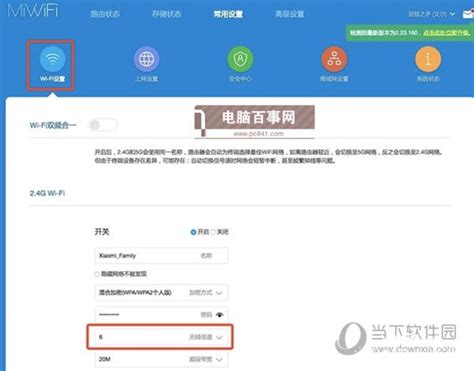小米路由器如何设置?图文教程
【图文教程】小米路由器怎么设置
一、准备工作
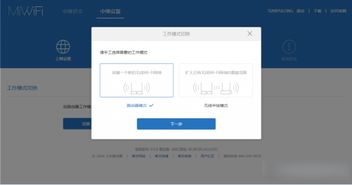
一台已连接互联网的电脑或智能手机。
一根网线(用于连接路由器和电脑/光猫)。
小米路由器一台。
宽带账号和密码(如果需要拨号上网)。
二、硬件连接
1. 接通电源:将小米路由器的电源插头插入电源插座,确保路由器正常通电。

2. 连接光猫(或其他上网设备):
将网线的一端插入小米路由器的WAN口(通常为蓝色接口)。
将网线的另一端插入光猫的LAN口。

3. 连接电脑:
用另一根网线将电脑的网口和路由器的LAN口(黑色的网口等)连接起来。
如果电脑有无线网卡,可以选择稍后通过无线连接设置,但初次建议有线连接配置。

三、设置步骤(通过电脑)
1. 打开浏览器:
在电脑的浏览器地址栏中输入`192.168.31.1`或`miwifi.com`,然后按下回车键。
浏览器会进入小米路由器的管理页面。

2. 登录管理页面:
如果是新路由器或恢复过出厂设置,可能会要求你输入管理密码。
尝试输入路由器背面铭牌上的默认管理密码(如果有的话)。
如果没有默认密码,系统会引导你设置一个新的管理密码。

3. 检测上网方式:
系统会自动检测你的网络连接类型,如PPPoE、DHCP、静态IP等。
根据提示选择相应的连接方式。
如果选择PPPoE,需要填入宽带账号和宽带密码(如果忘记,请联系运营商核对)。

4. 设置WiFi名称和密码:
在WiFi设置页面,自定义WiFi网络名称(SSID)和密码。
建议设置一个强密码以确保网络安全。
可以选择将此密码同时设置为路由器管理密码。

5. 保存并等待设置完成:
确认信息无误后,点击“保存”。
路由器可能会自动重启,等待设置完成。

四、设置步骤(通过手机)
1. 连接默认WiFi:
打开手机的无线网络开关,搜索小米路由器的默认WiFi网络。
默认网络名称通常为“Xiaomi_XXXX”(没有密码)。
连接到该默认WiFi网络。

2. 下载并安装小米路由器APP:
自动弹出下载“米家APP”的界面,点击进行下载安装。
如果没有自动弹出下载界面,可以打开手机应用商店,搜索并下载“米家APP”。

3. 打开米家APP并配置路由器:
打开米家APP,如果没有弹出“发现设备”弹窗,点击右上角“+”选择路由器进行配置。
选择设置为全新路由器。
根据提示检测上网方式、设置WiFi名称、密码等。

4. 完成初始化设置:
初始化设置成功后,手机会自动连接到小米路由器新的WiFi网络。
如果手机未自动连接,可以手动连接到新的WiFi信号。

五、高级设置与优化
1. 系统升级:
在设置界面中找到“系统升级”选项,点击“检查更新”。
按照提示进行固件升级,确保路由器的最佳性能和安全性。

2. QoS(Quality of Service)设置:
在设置界面中找到“QoS”选项,开启并根据需要进行配置。
QoS功能可以帮助优化网络带宽分配,确保重要设备和应用获得优先的网络资源。

3. 访客网络:
如果经常有访客需要使用WiFi,可以开启访客网络功能。
为访客提供独立的网络连接,保护你的主网络安全。

4. Mesh网络技术:
小米路由器支持Mesh网络技术,可以通过多个路由器组成一个无缝覆盖的网络。
解决大户型或多层住宅的信号覆盖问题。

5. 智能家居控制中心:
通过小米WiFi App,可以将路由器与其他小米智能设备(如智能灯泡、智能插座等)进行联动。
实现智能家居的便捷控制。

6. 安全设置:
在设置界面中开启防火墙、家长控制、设备管理等安全功能。
保护你的网络安全,防止未经授权的设备接入。

六、常见问题与排查
1. 路由器无法连接互联网:
检查宽带账号和密码是否正确。
确认路由器与光猫的连接是否稳定。
尝试重启路由器和光猫。
2. WiFi信号弱:
将路由器放置在较高的位置,避免与障碍物(如墙壁)接触。
考虑使用小米Mesh路由器扩展网络覆盖范围。
3. APP或管理页面无法加载:
确保手机或电脑与路由器在同一个网络下。
清除浏览器缓存或尝试使用其他浏览器。
检查路由器固件是否需要升级。
通过以上步骤,你可以轻松完成小米路由器的设置和优化配置。无论是基础的网络连接,还是高级的网络优化和安全设置,小米路由器都能满足你的需求。希望这篇文章能帮助你更好地使用小米路由器,享受高速稳定的网络体验。
- 上一篇: vivo手机设置简体中文的方法
- 下一篇: 如何轻松设置手机QQ空间的访问权限?
-
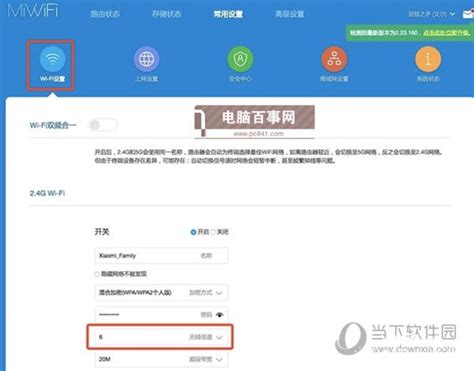 小米路由器超详细设置教程资讯攻略11-15
小米路由器超详细设置教程资讯攻略11-15 -
 无线路由器桥接:超详细完美设置指南【图文全解】资讯攻略11-05
无线路由器桥接:超详细完美设置指南【图文全解】资讯攻略11-05 -
 【详细图解】轻松搞定TP-Link无线路由器设置教程资讯攻略10-30
【详细图解】轻松搞定TP-Link无线路由器设置教程资讯攻略10-30 -
 小米路由器如何进行设置?资讯攻略11-15
小米路由器如何进行设置?资讯攻略11-15 -
 轻松上手:TP-Link路由器设置全程教学视频资讯攻略11-14
轻松上手:TP-Link路由器设置全程教学视频资讯攻略11-14 -
 小米手机轻松关闭来电闪光灯教程资讯攻略10-30
小米手机轻松关闭来电闪光灯教程资讯攻略10-30